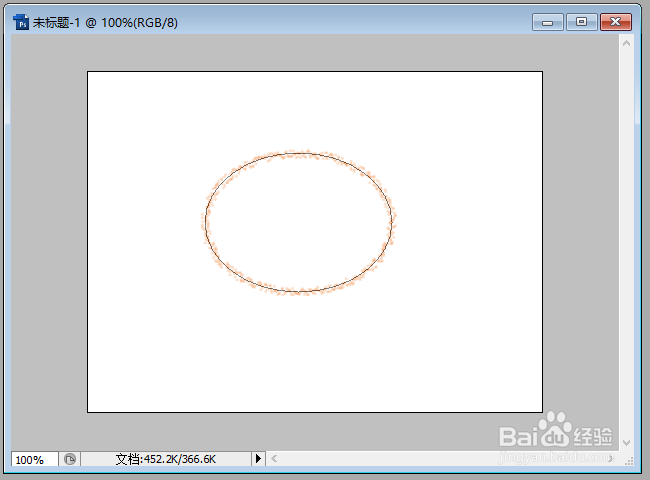1、例如要用画笔描边下图中的路径。
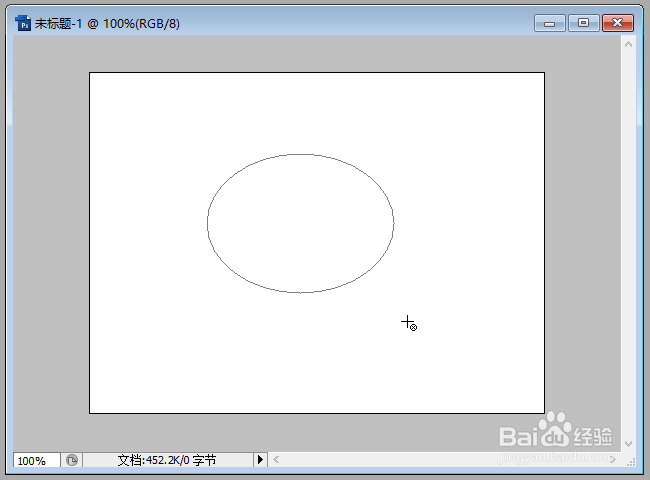
2、先点击打开路径面板。

3、在路径面板中要描边的路径上点击鼠标右键。

4、点击右键菜单中的【描边路径】。
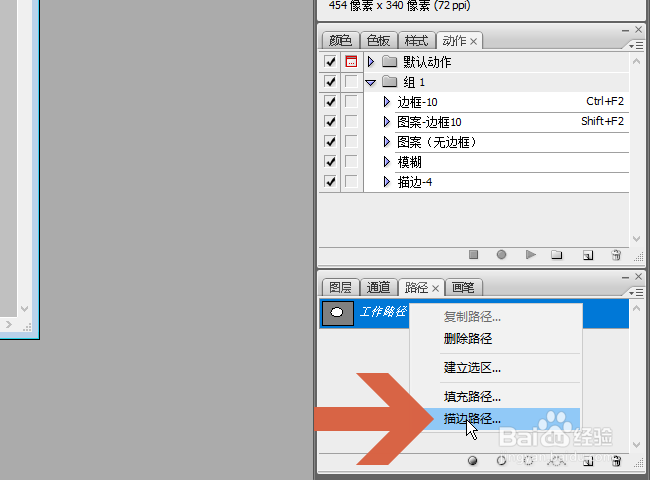
5、弹出描边路径对话框后,点击图示的下拉按钮。

6、在下拉菜单中选择【画笔】。
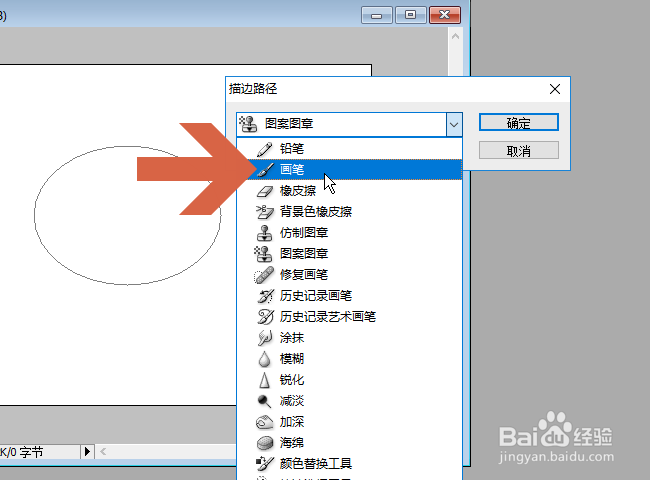
7、点击【确定】按钮。

8、这样,路径就用当前的画笔设置描边了。
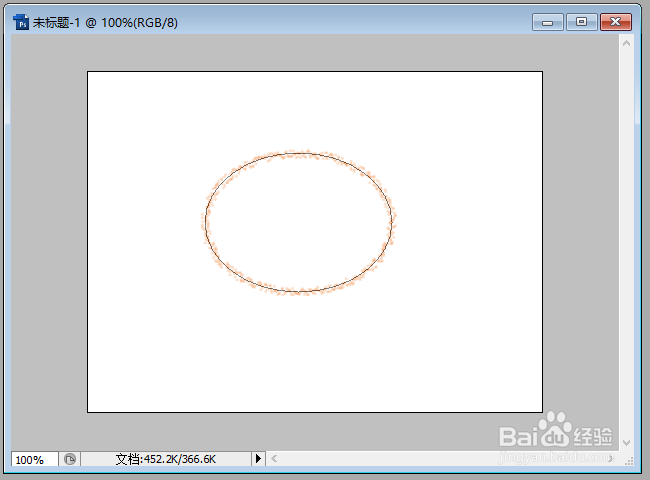
时间:2024-10-21 23:42:29
1、例如要用画笔描边下图中的路径。
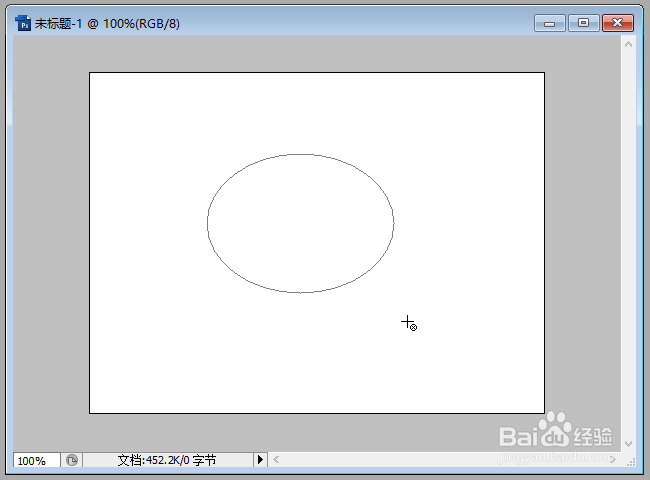
2、先点击打开路径面板。

3、在路径面板中要描边的路径上点击鼠标右键。

4、点击右键菜单中的【描边路径】。
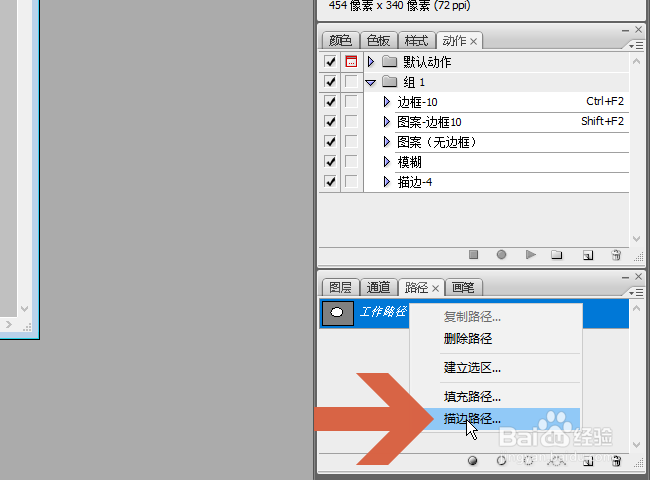
5、弹出描边路径对话框后,点击图示的下拉按钮。

6、在下拉菜单中选择【画笔】。
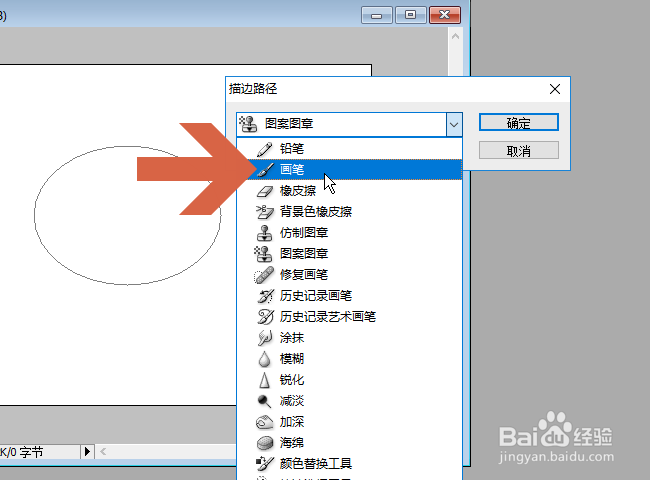
7、点击【确定】按钮。

8、这样,路径就用当前的画笔设置描边了。